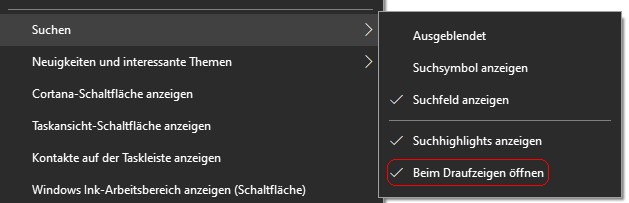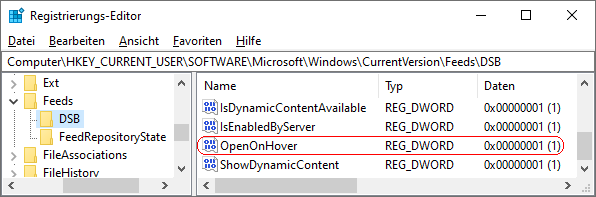|
Bei aktivierten "Suchhighlights" (auch als "Suchlichter" bezeichnet) wird rechts im Suchfeld auf der Taskleiste eine Illustration (Grafik, Symbol) angezeigt. Mit einem Klick auf die Illustration werden im Suchfenster bei Privatkunden Informationen zum Tag bzw. der Region und bei Organisationen Neuigkeiten und Kontakte der Organisation eingeblendet. Durch eine Option lassen sich die "Suchhighlights" automatisch einblenden, so bald sich der Mauszeiger für kurze Zeit auf der Illustration befindet.
So geht's (Benutzeroberfläche):
- Klicken Sie mit der rechten Maustaste auf die Taskleiste.
- im Kontextmenü unter "" aktivieren Sie die Option "".
So geht's (Registrierung):
- Starten Sie "%windir%\regedit.exe" bzw. "%windir%\regedt32.exe".
- Klicken Sie sich durch folgende Schlüssel (Ordner) hindurch:
HKEY_CURRENT_USER
Software
Microsoft
Windows
CurrentVersion
Feeds
DSB
Falls die letzten Schlüssel noch nicht existieren, dann müssen Sie diese erstellen. Dazu klicken Sie mit der rechten Maustaste in das rechte Fenster. Im Kontextmenü wählen Sie "Neu" > "Schlüssel".
- Doppelklicken Sie auf den Schlüssel "OpenOnHover".
Falls dieser Schlüssel noch nicht existiert, dann müssen Sie ihn erstellen. Dazu klicken Sie mit der rechten Maustaste in das rechte Fenster. Im Kontextmenü wählen Sie "Neu" > "DWORD-Wert" (REG_DWORD). Als Schlüsselnamen geben Sie "OpenOnHover" ein.
- Ändern Sie den Wert ggf. von "0" (mit Klick öffnen) auf "1" (beim Draufzeigen öffnen).
- Die Änderungen werden ggf. erst nach einem Neustart aktiv.
Hinweise:
- OpenOnHover:
0 = Die Suchhighlights werden eingeblendet, wenn der Benutzer mit dem Mauszeiger auf die Illustration im Suchfeld klickt. (Standard)
1 = Die Suchhighlights werden automatisch eingeblendet, so bald sich der Mauszeiger auf der Illustration im Suchfeld befindet.
- Ändern Sie bitte nichts anderes in der Registrierungsdatei. Dies kann zur Folge haben, dass Windows und/oder Anwendungsprogramme nicht mehr richtig arbeiten.
Querverweis:
Versionshinweis:
- Diese Einstellung gilt erst ab Windows 10 Version 2004 mit Update KB5011543 (März 2022).
|